Chrome でブラウザ ハイジャックを阻止する方法: 不要な広告とリダイレクトを削除する
公開: 2024-11-29Google による数多くの取り組みにもかかわらず、Google Chrome を含むブラウザにおけるブラウザハイジャックは依然として最大のセキュリティ問題となっています。データによると、検出できないマルウェアの 32% 以上がブラウザを通じて拡散されています。幸いなことに、ブラウザーのハイジャックを防ぐために高品質のソフトウェアに投資する必要はありません。これを防ぐ簡単なトラブルシューティング方法と、すでにブラウザ ハイジャックの影響を受けている場合に修正する簡単な方法がいくつかあります。
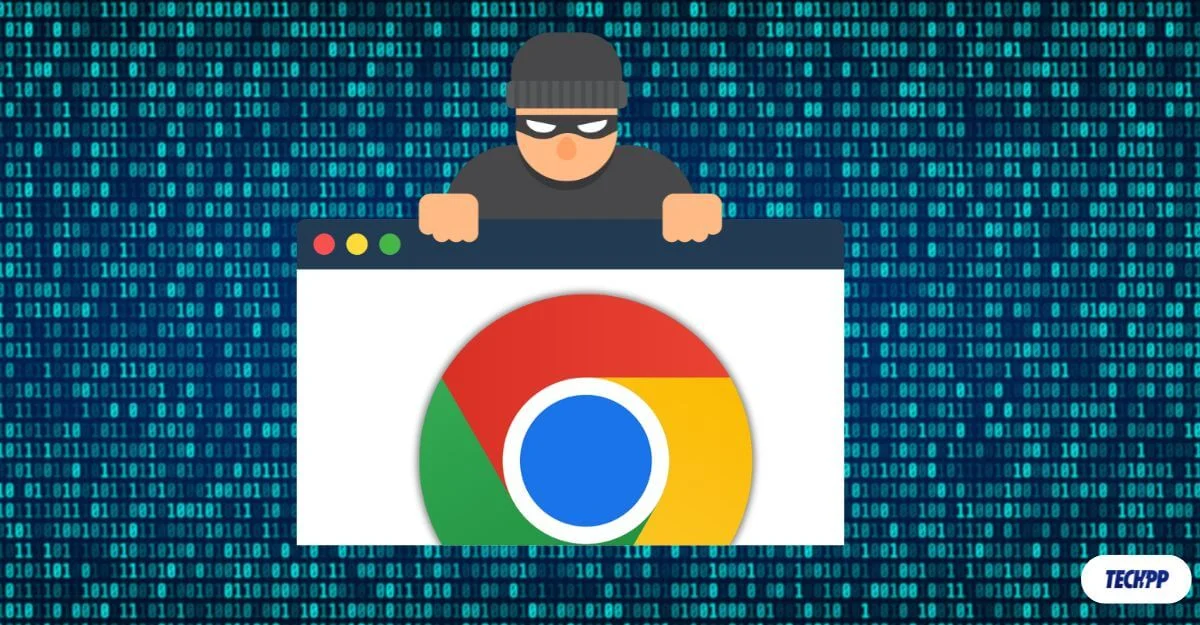
目次
ブラウザハイジャックとは何ですか?
ブラウザ ハイジャック (ブラウザ乗っ取り) は、ブラウザ上で実行される悪意のあるコードやスクリプトがデフォルトのブラウザ設定を変更し、制御なしに悪意のある Web サイトにリダイレクトされるときに発生します。ブラウザ ハイジャッカーは、不要な広告を表示し、悪意のある Web ページにリダイレクトし、個人情報を収集することを目的としています。
ブラウザ ハイジャッカー (悪意のあるソフトウェア) は通常、デバイスに悪意のあるソフトウェアをダウンロードしてインストールするか、未知のブラウザ拡張機能をインストールするときにインストールされます。ほとんどのブラウザ ハイジャッカーは広告を表示するために使用され、多くの場合、不要な Web サイトにリダイレクトされ、不要なポップアップが表示されます。一部はより深刻で、ログイン認証情報やブラウザに保存されている財務情報などの機密情報を収集する可能性もあります。
ブラウザハイジャックを検出する方法
ブラウザのハイジャックを検出する方法はいくつかしかありません。残念ながら、ブラウザハイジャックは進化しており、検出するのが難しくなってきています。ブラウザハイジャックの種類に応じて、検出は異なる場合があります。ブラウザハイジャックを特定する最も一般的な方法は次のとおりです。
- ブラウザ上に表示される不要な広告:ブラウザのハイジャックを検出する最も一般的な方法は、表示される不要な広告の頻度です。ウェブサイトには広告を含めることができます。ただし、広告数が突然増加し、ホーム画面やアプリなど通常とは異なる場所に広告が表示される場合は、ブラウザ ハイジャック ツールが原因である可能性があります。
- リダイレクト ツール:これを検出するもう 1 つの一般的な方法は、望ましくないリダイレクトを使用することです。この場合、未知の Web サイトに頻繁にリダイレクトされます。ただし、専門的ではないコンテンツを含むほとんどのサードパーティ Web サイトでも同様のことが行われますが、ブラウザ ハイジャックの場合はその頻度が高くなる可能性があります。
- ホームページのリダイレクト:デフォルトのホームページが別のホームページに置き換えられる場合があります。これにより、多くの場合、広告や不要な記事へのリンクが表示され、悪意のあるサイトに誘導する未知の検索エンジンを使用するようにデフォルトの検索エンジンが変更されます。これらは、特に以前のプロセスに慣れていない場合には検出が難しく、より悪意のあるサイトに誘導される可能性があります。
ブラウザハイジャックから回復する方法
ブラウザハイジャックの影響を受けた場合は、適切な手順に従えば簡単に削除できます。回復する方法に従ってください。これらの手順は、ほぼすべてのブラウザで機能します。
Chrome の設定をリセットする
ブラウザ上で不審なアクティビティを検出した場合は、すぐにブラウザの設定をリセットしてください。これにより、すべてのハイジャックと悪意のある設定が削除され、これも簡単で迅速なプロセスです。
すべてのカスタム設定、ブックマーク、拡張機能が削除されることに注意してください。ただし、これではブラウザにインストールされているマルウェアは削除されません。設定をリセットしたら、次の手順に従ってマルウェアを削除します。
Google Chromeをリセットする方法
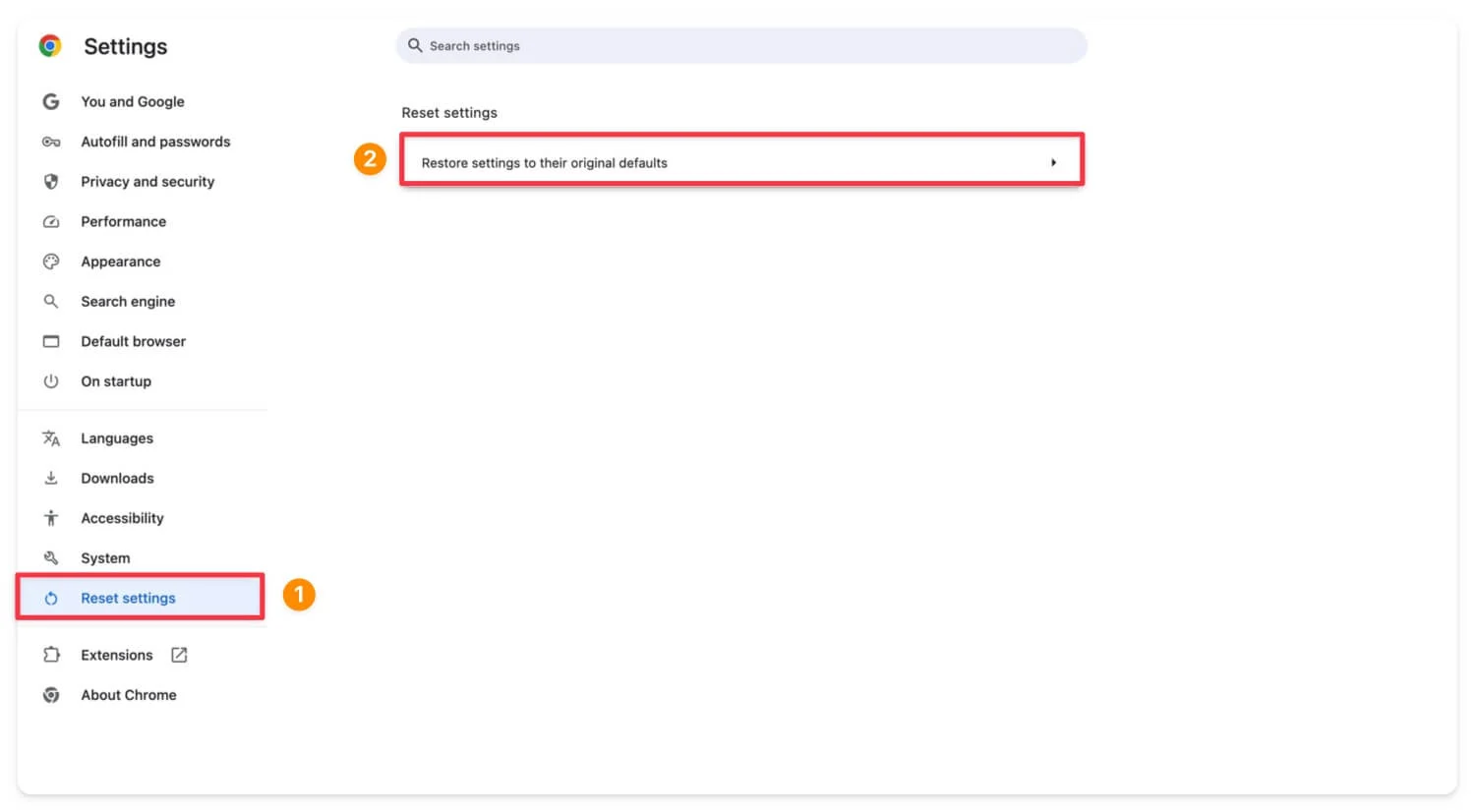
Google Chrome をリセットするには、 Google Chromeを開き、画面の右上隅にある3 点メニューをクリックし、 [設定]に移動します。一番下までスクロールして[設定をリセット]オプションをクリックし、リセットを確認します。これにより、すべての Google Chrome 設定がリセットされます。
不審な Chrome 拡張機能を削除する
リセットしても拡張機能は完全に削除されません。拡張機能を無効にするだけです。設定をリセットした後、Chrome ブラウザにインストールされている不要な拡張機能を手動で削除します。どの拡張機能が問題の原因となっているかを特定するための決定的なガイドはありません。ただし、考慮できるパラメータがいくつかあります。
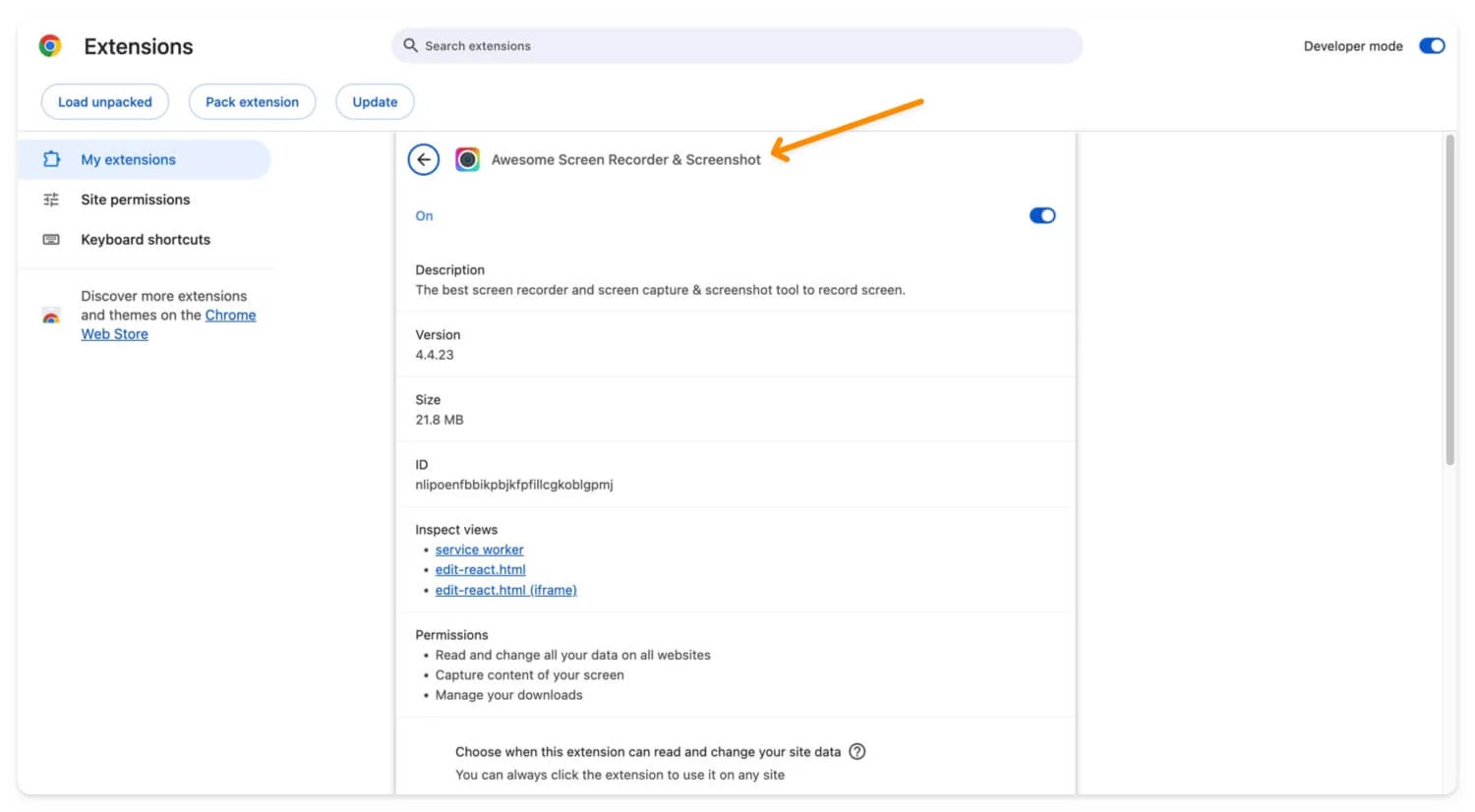
- ソースを確認する:拡張機能がどの開発者から提供されているかを確認します。 「発行者」の開発者名は各拡張機能の詳細に表示されます。
- 権限を確認する:拡張機能の詳細の上部にある 3 ドット メニューをクリックし、権限に移動して確認します。たとえば、拡張機能に「Web サイト上のすべてのデータの読み取りと変更」などの権限がある場合、これはリスクであることを示している可能性があります。
- Chrome ウェブストアの検証:拡張機能が Chrome ウェブストアからインストールされており、サードパーティのソースから手動でダウンロードされていないことを確認します。
- 更新履歴を検査する:可能な場合は、拡張機能の更新履歴と外部レビューを検索します。
これらのパラメータに従って、どの拡張機能が問題の原因となっているかを特定できます。疑わしい拡張機能を一時的に削除し、問題が解決されるかどうかを確認します。拡張機能の詳細を表示するには、拡張機能アイコンを右クリックし、「拡張機能の管理」をタップします。
Google Chrome から拡張機能を削除する方法:
- Google Chrome を開きます。
- ツールバーの 3 点メニューまたは拡張機能アイコンをクリックします。
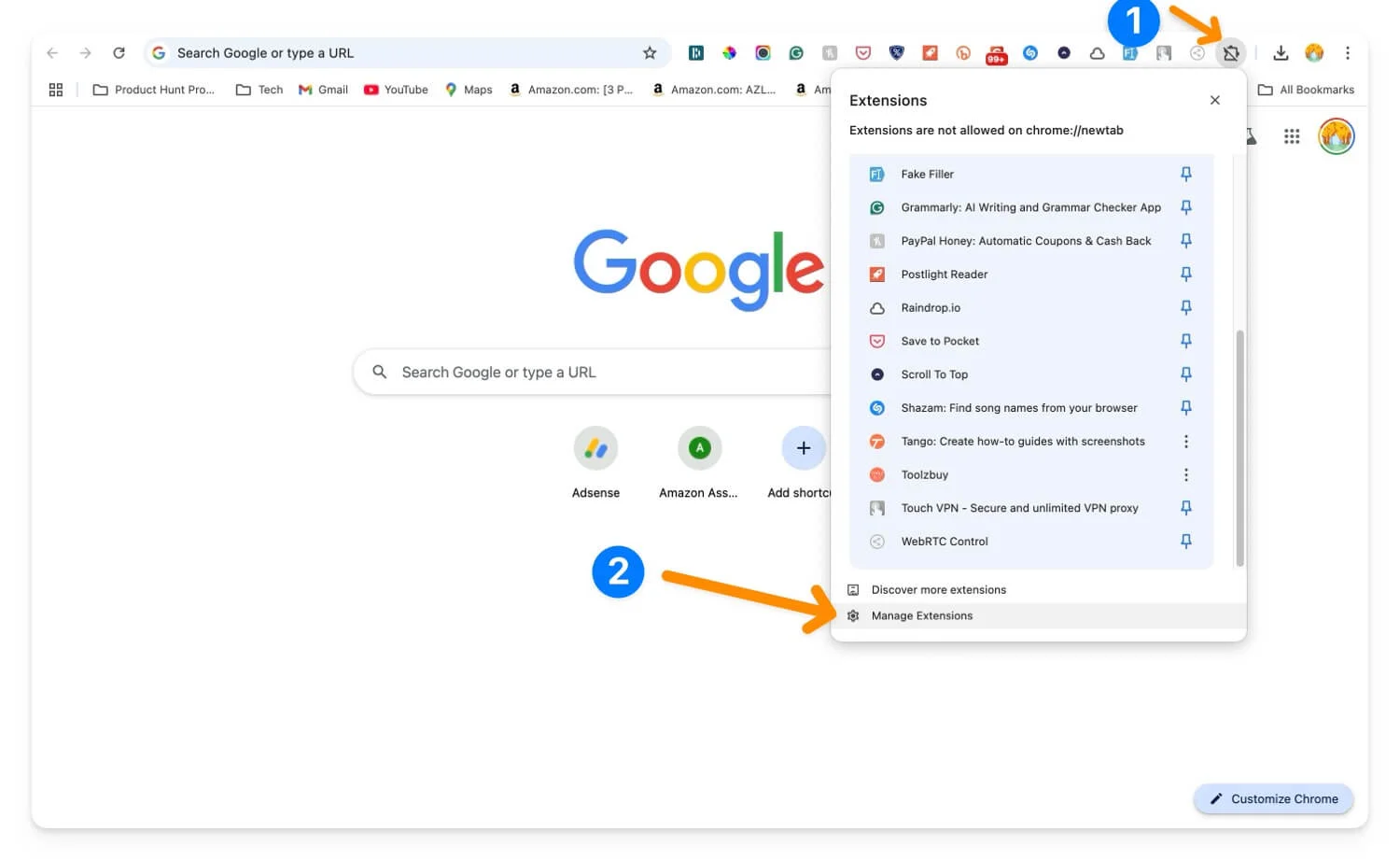
- 疑わしい拡張機能を手動で無効にします。
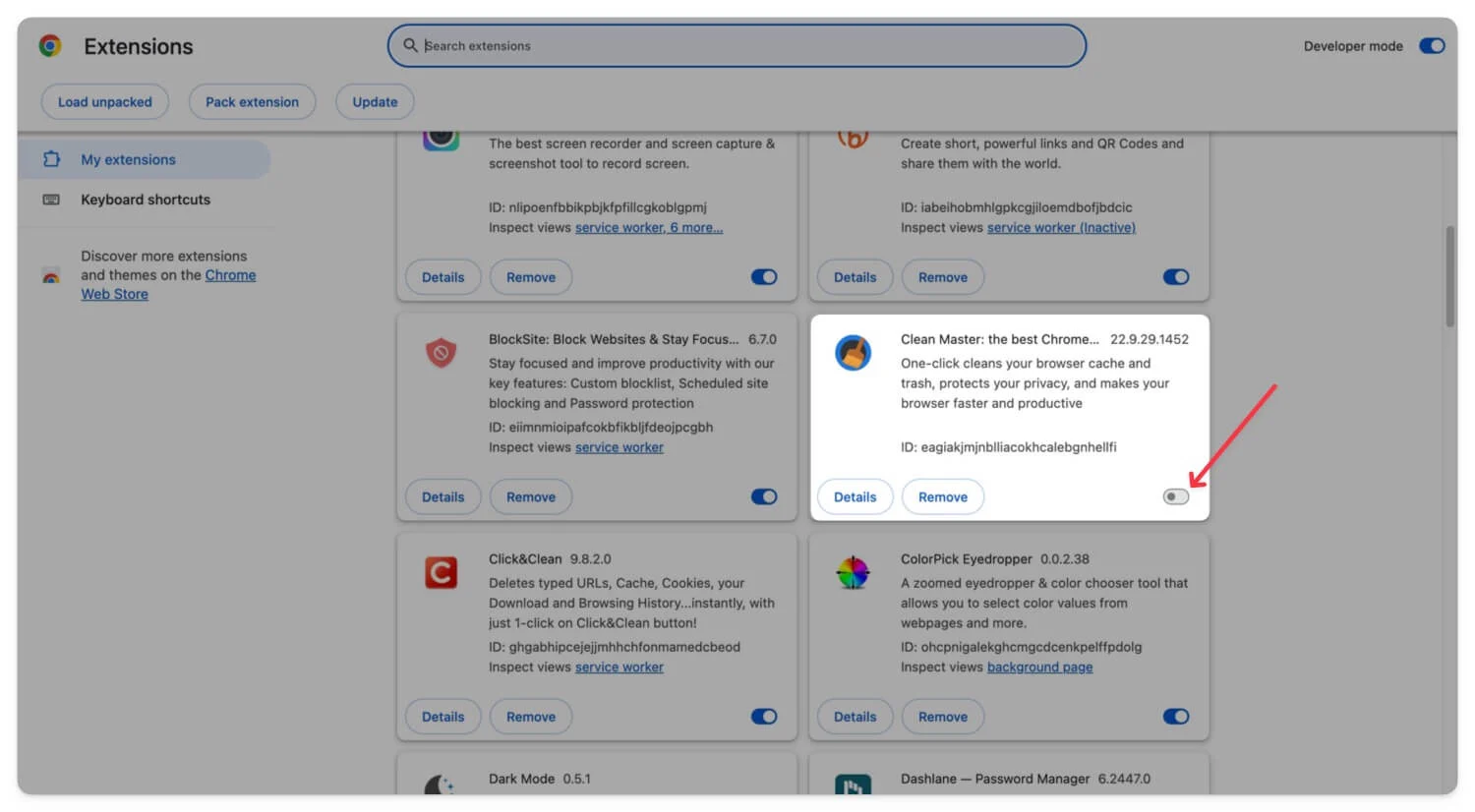
Google Chrome コマンドを使用してすべての拡張機能を一度に無効にする方法はありますが、拡張機能の権限、詳細、その他すべてを手動で確認して確認することを強くお勧めします。不審な拡張機能を見つけた場合は、アンインストールまたは削除してください。
デバイス上の不審なソフトウェアを削除する
拡張機能だけでなく、サードパーティ製の未知のソフトウェアも原因となり、Chrome ブラウザにブラウザ ハイジャックを挿入する可能性があります。最近サードパーティのサイトからソフトウェアをダウンロードした場合、または Windows または Mac のデバイスに疑わしいソフトウェアがインストールされている場合は、以下の手順に従ってそれらをすぐにアンインストールしてください。
- コントロールパネルに移動します。

- 「プログラム」をクリックします
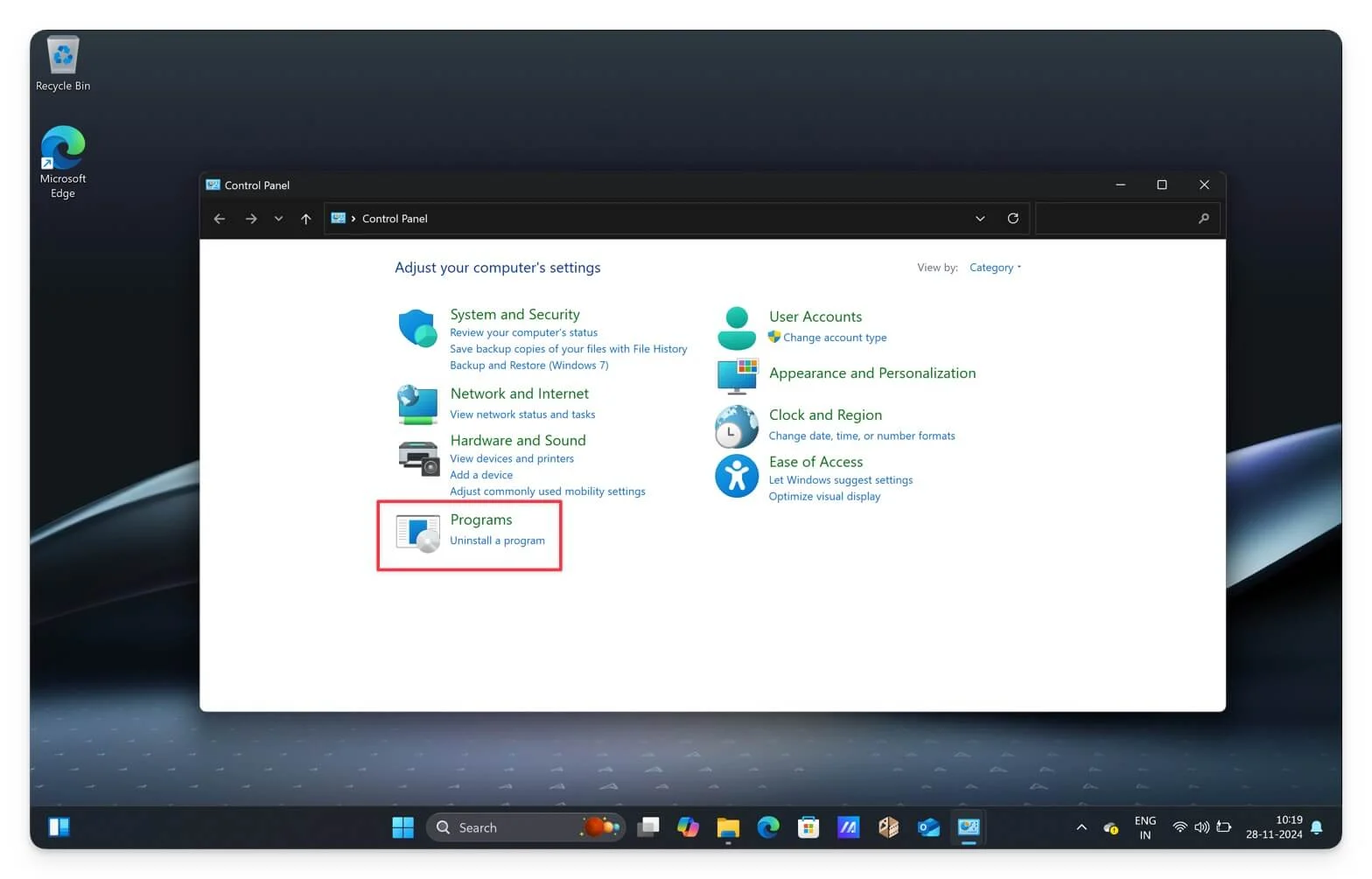
- 「プログラムと機能」をタップします。
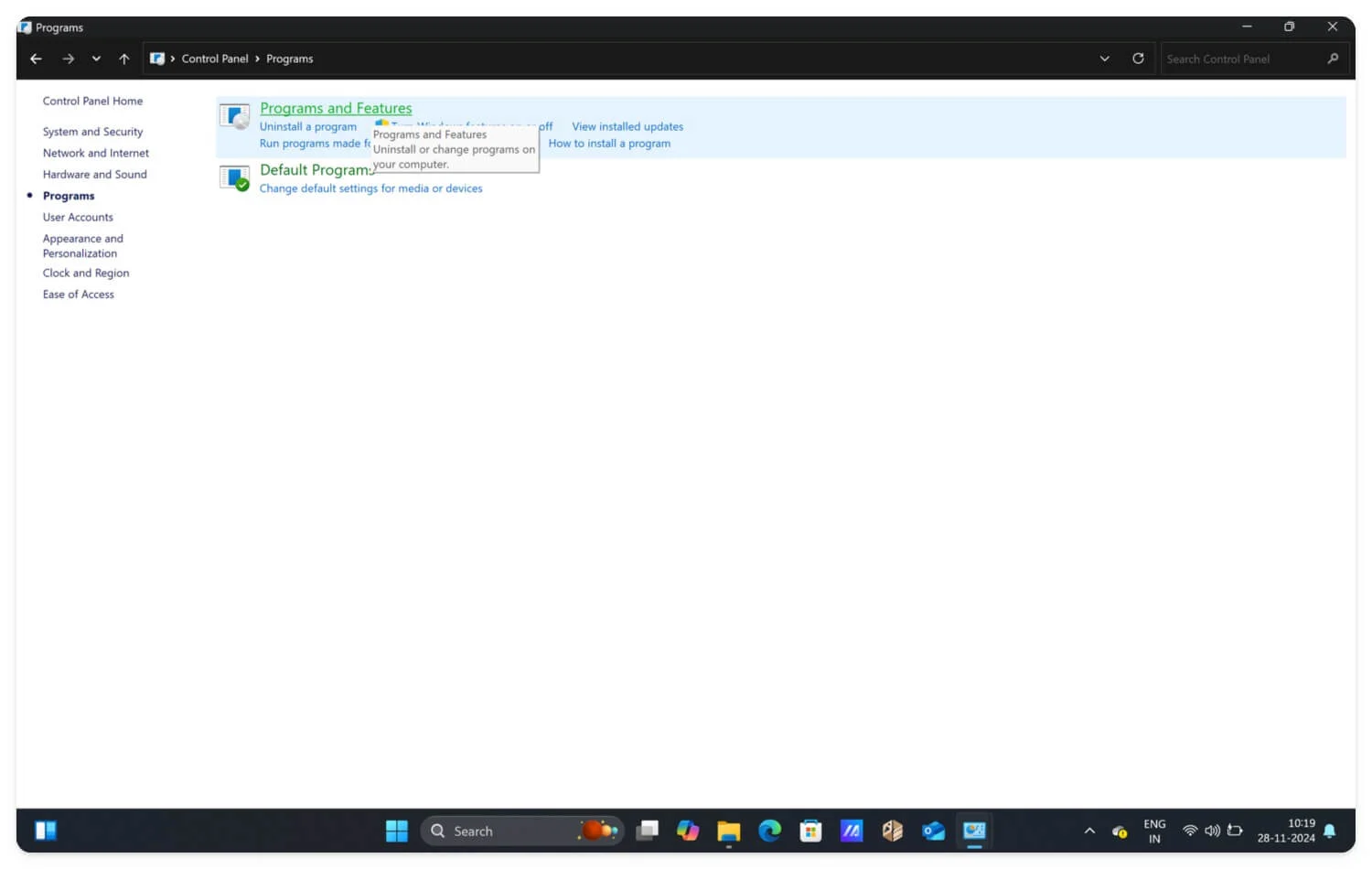
- ここで不審なソフトウェアを見つけることができます。ソフトウェアを右クリックし、 「アンインストール」をクリックします。
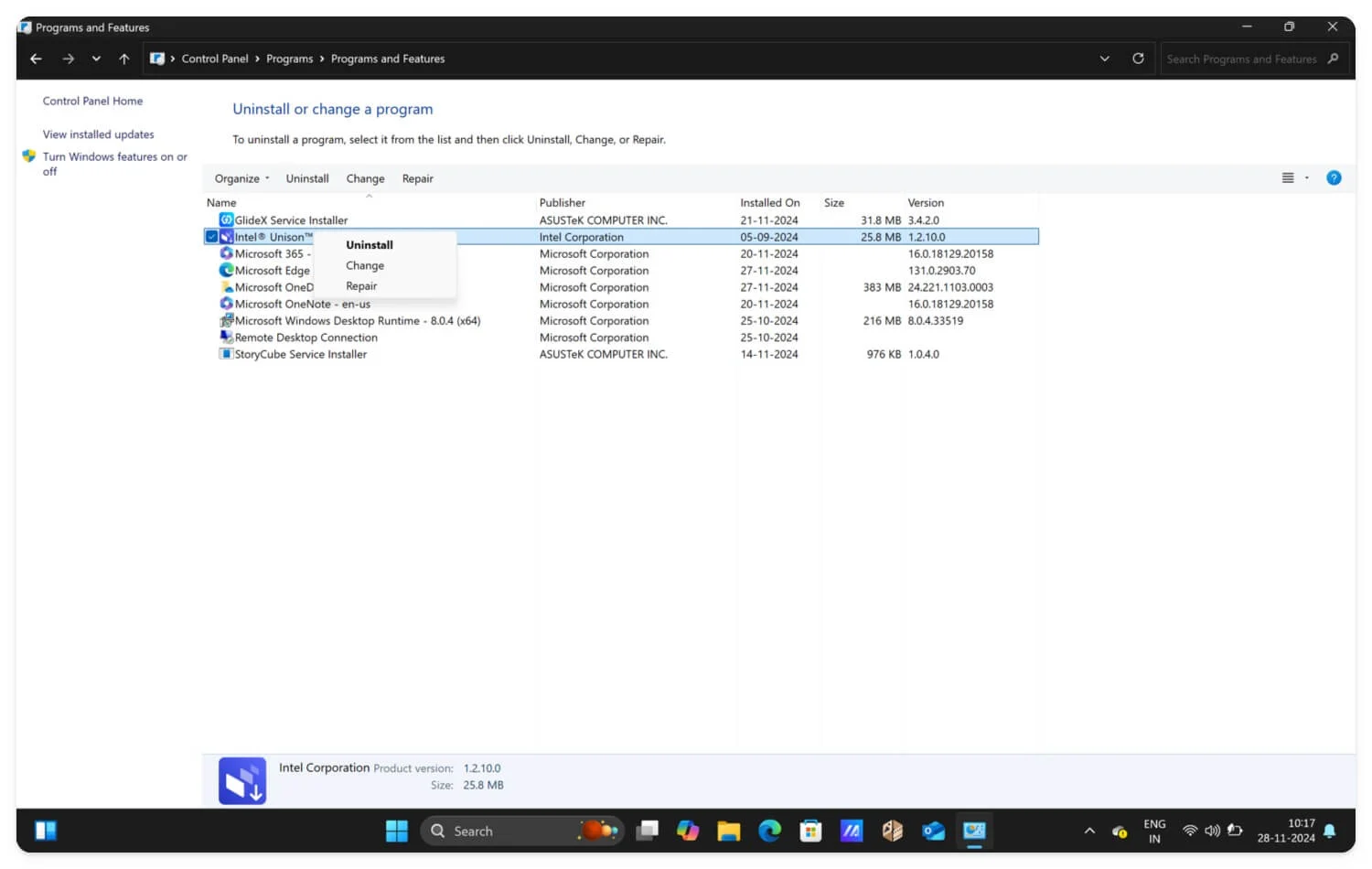
macOS では、アプリケーション フォルダーに移動して不審なアプリまたはソフトウェアを探し、それらをドラッグしてゴミ箱に移動し、ゴミ箱を空にしてデバイスからプログラムを削除します。 Mac を初めて使用する場合は、以下のビデオに従って詳細なステップバイステップ ガイドをご覧ください。
正規のソフトウェアでブラウザ ハイジャッカーをチェックします。あるいは、バックグラウンドで実行されている特定のプログラムを探します。 Windows では、タスク マネージャーにアクセスできます。 macOS では、アクティビティ モニターを表示して、疑わしいプロセスを探すことができます。プログラムをアンインストールしたら、以下の手順に従ってください。
信頼できるウイルス対策ソフトを使用してデバイスをスキャンする
Chrome の設定をリセットし、拡張機能を削除し、疑わしいアプリをアンインストールした後、デバイスのフル スキャンを実行して、システムにインストールされているマルウェアやウイルスを検出します。ブラウザ ハイジャッカーを削除するために特別に設計された Malwarebytes などのツールを使用できます。同様に、無料のウイルス対策ソフトウェアや、Bitdefender、Norton、その他の優れた機能を備えた信頼性の高いウイルス対策ソフトウェアなどの有料ソフトウェアを使用できます。
ただし、他の無料ウイルス対策ソフトウェアよりも優れたウイルス検出機能を備えた無料オプションを探している場合は、アバスト ワン ベーシックが良い選択です。 Windows や Mac を含む複数のデバイスで動作します。信頼性が高く効果的なウイルス対策保護を提供する Bitdefender の無料版を試すこともできます。スキャン中に不審なアクティビティ、アプリ、またはソフトウェアが見つかった場合は、デバイスを保護するためにすぐにアンインストールしてください。
Google Chromeのアンインストールと再インストール
デバイスのスキャンが正常に完了したら、Google Chrome をアンインストールして再インストールすることをお勧めします。これにより、Chrome ブラウザ上でまだアクティブな既存のウイルスや悪意のあるスクリプトが削除されます。 Windows の場合: [設定] > [アプリ] > [アプリと機能] > [Google Chrome] を選択 > [アンインストール] > [確認]に移動します。 Mac の場合: [Finder] > [アプリケーション] > [Google Chrome をゴミ箱にドラッグ] > [ゴミ箱を空にする] に移動します。

デバイスを工場出荷時設定にリセットする
デバイスをリセットすると、ウイルス、ソフトウェア、サードパーティ製アプリを含むすべてがコンピューターから削除されます。これは最後の手段として信頼できる最も信頼できる方法です。ただし、デバイスを出荷時設定にリセットすると、デバイスからすべてが削除されます。工場出荷時設定にリセットする前に、デバイスをバックアップして重要なファイルを保存していることを確認してください。
- Windows ファイルをバックアップするには: ファイルを OneDrive に移動したり、ファイルを外部ドライブに保存したりできます。
- macOS の場合: 重要なファイルを iCloud に移動するか、ダウンロードしてローカル デバイスに保存できます。
デバイスを工場出荷時設定にリセットする方法:
Windows では、 [設定] > [システム] > [回復] > [この PC をリセット] > [開始] > [オプションの選択] > [確認] に移動できます。
Mac を出荷時設定にリセットする方法:
- Macの「設定」に移動します
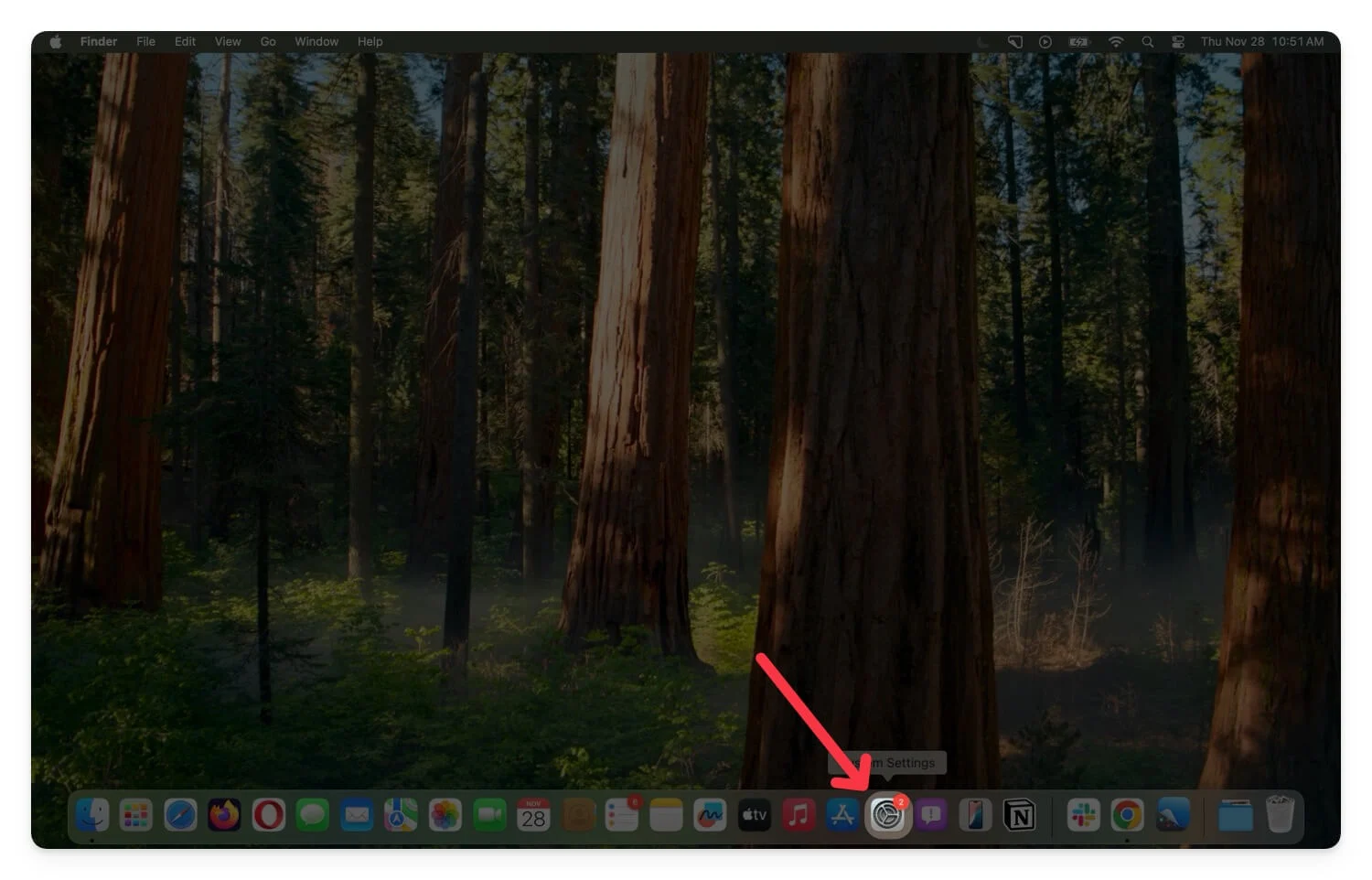
- 「一般」をクリックし、 「転送またはリセット」をタップします。
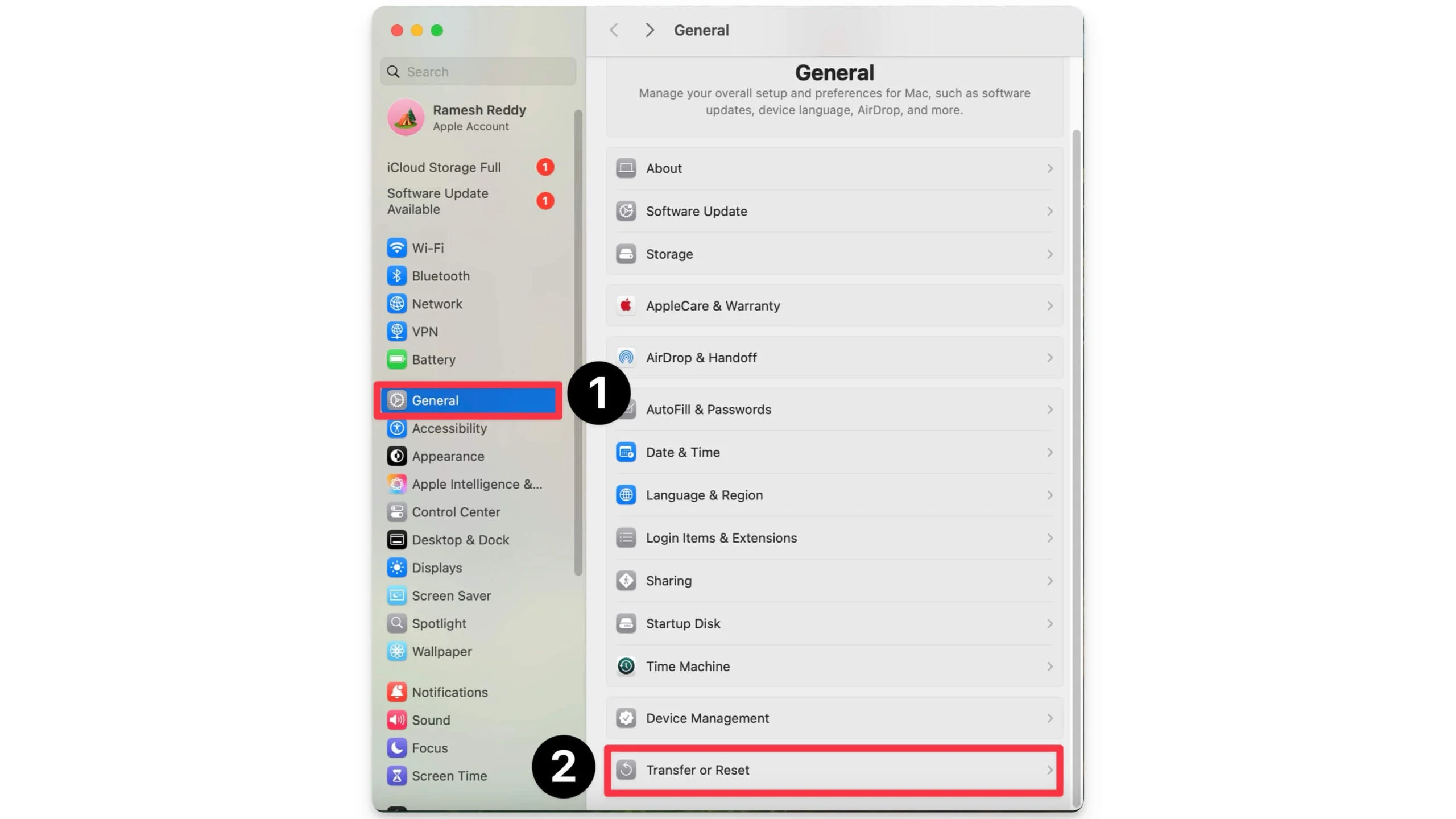
- 「すべてのコンテンツと設定を消去」というオプションを選択します。
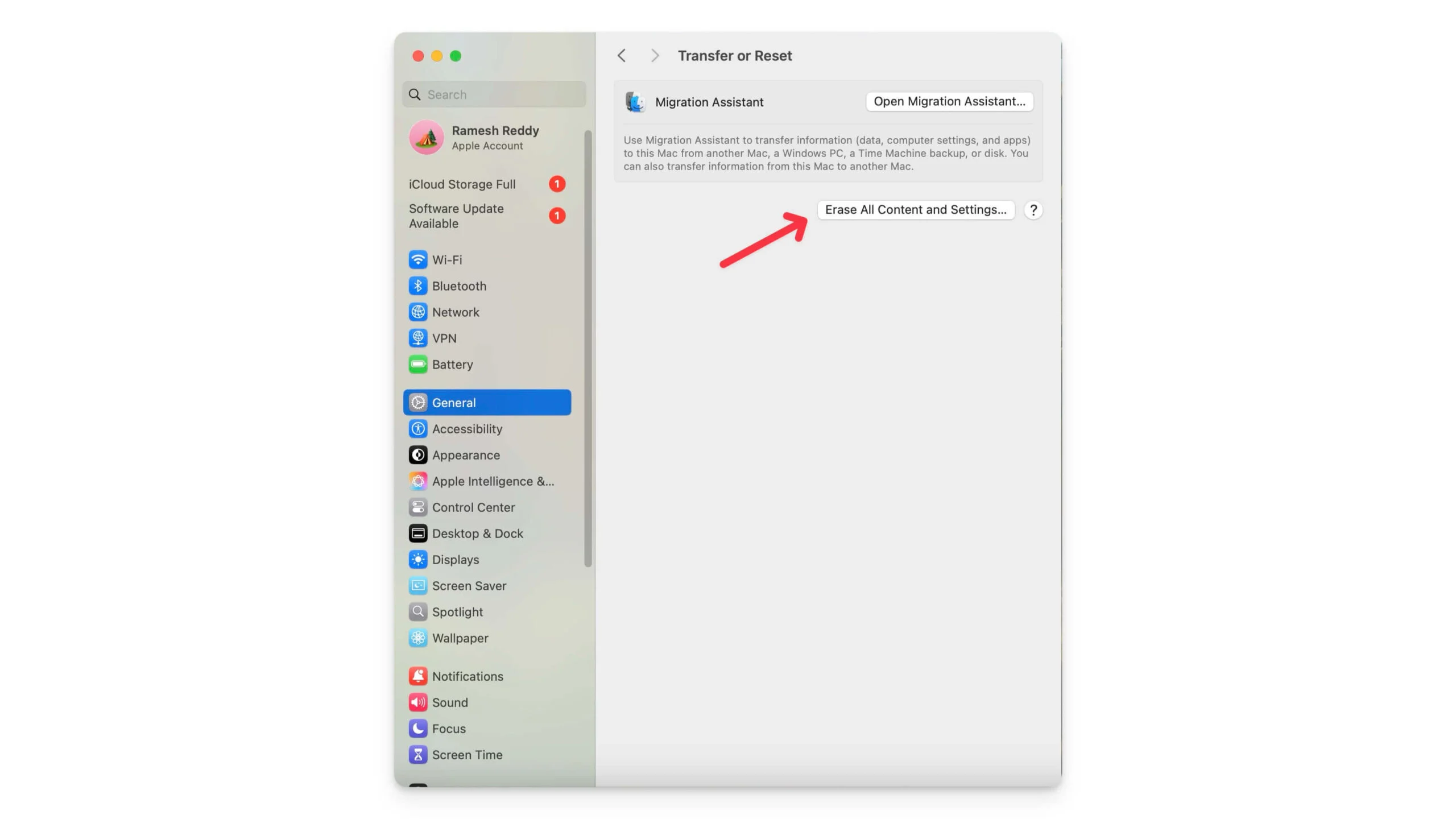
工場出荷時設定にリセットした後、ファイルをデバイスにコピーして戻します。また、再度ウイルスの影響を受けないように、コピーする前に、信頼できるウイルス対策ソフトウェアでファイルをスキャンして、ファイルが本当にクリーンであることを確認してください。
以上が、Google Chrome でブラウザ ハイジャックを無効にして削除する 5 つの手順です。デバイスを工場出荷時設定にリセットすると、ほとんどの場合、デバイス上のすべてが修正され、既存の Windows または macOS を更新するのではなく、新規インストールを作成できるようになります。
デバイスでのブラウザハイジャックを防ぐ方法
ことわざにあるように、予防は治療よりも優れており、ウイルスを除去することは始まりにすぎません。サードパーティの Web サイトに頻繁にアクセスし、未知のソフトウェアや拡張機能をダウンロードすると、デバイスが再び感染する可能性があります。ブラウザのハイジャックを防ぐ最善かつ最も信頼性の高い方法は、Chrome の使用中に次の簡単な方法に従うことです。
1. 悪意のある Web サイトにアクセスしたり、そこからファイルをダウンロードしたりしないでください
ほとんどのブラウザ ハイジャッカーは、マルウェアに感染したソフトウェアを提供するサードパーティ サイトまたは悪意のあるサイトから来ており、ブラウザ ハイジャッキングに使用される可能性があります。これを防ぐために、サードパーティの Web サイトからソフトウェア、特に Mod ソフトウェアをインストールしないでください。また、URL を注意深く確認し、合法的なサイトからのものであることを確認してください。ドメイン名を表示したり、URL スキャナー ツールを使用して悪意のある Web サイトを検出したりできます。次のようないくつかのパラメータを考慮することもできます。
- サイトの送信元のドメイン。
- URL が安全なアクセスのために HTTPS を使用するかどうか。
- サイトにアクセスしたときのポップアップやその他の不審なアクティビティの存在。
- ウイルス ツールなどのオンライン URL スキャナーを使用して、Web サイトの安全性を確認することもできます。
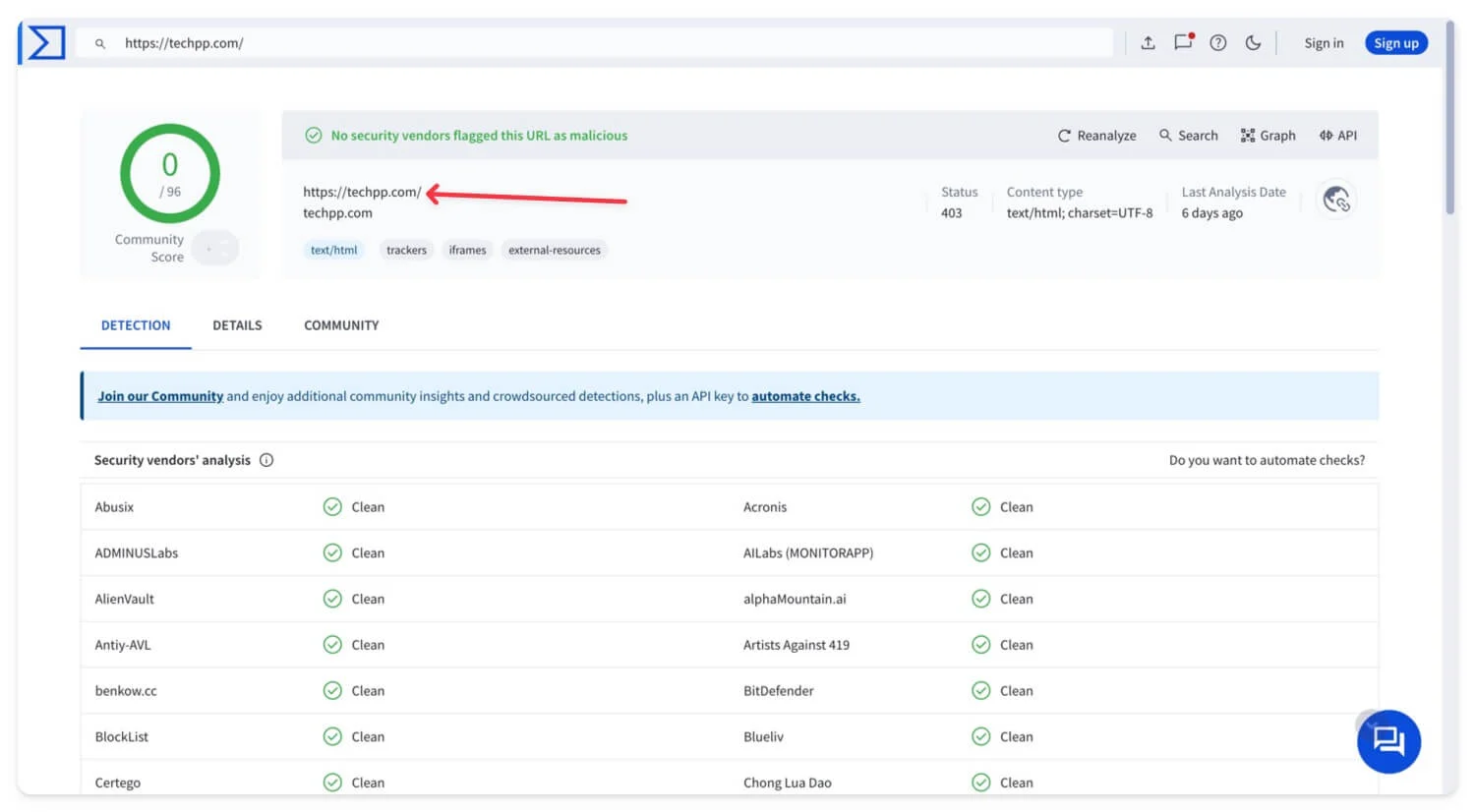
2. デバイスにウイルス対策をインストールする
セキュリティを強化するためにウイルス対策ソフトウェア (無料または有料) をインストールし、ブラウザ保護をオンにします。これは、ユーザーがアクセスする前に Web サイトをスキャンし、Web サイトに問題や危険性があるかどうかを確認するメッセージを表示します。最良の結果を得るには、ハイジャックを防ぐために、これらの Web サイトへのアクセスを完全に避けてください。
サードパーティ製のウイルス対策ソフトウェアが不要な場合は、無料のオンライン ウイルス スキャナー ツールを使用して、デバイスにアプリをインストールせずに小さなファイルを簡単にスキャンすることもできます。
3. Google Chromeをアップデートする
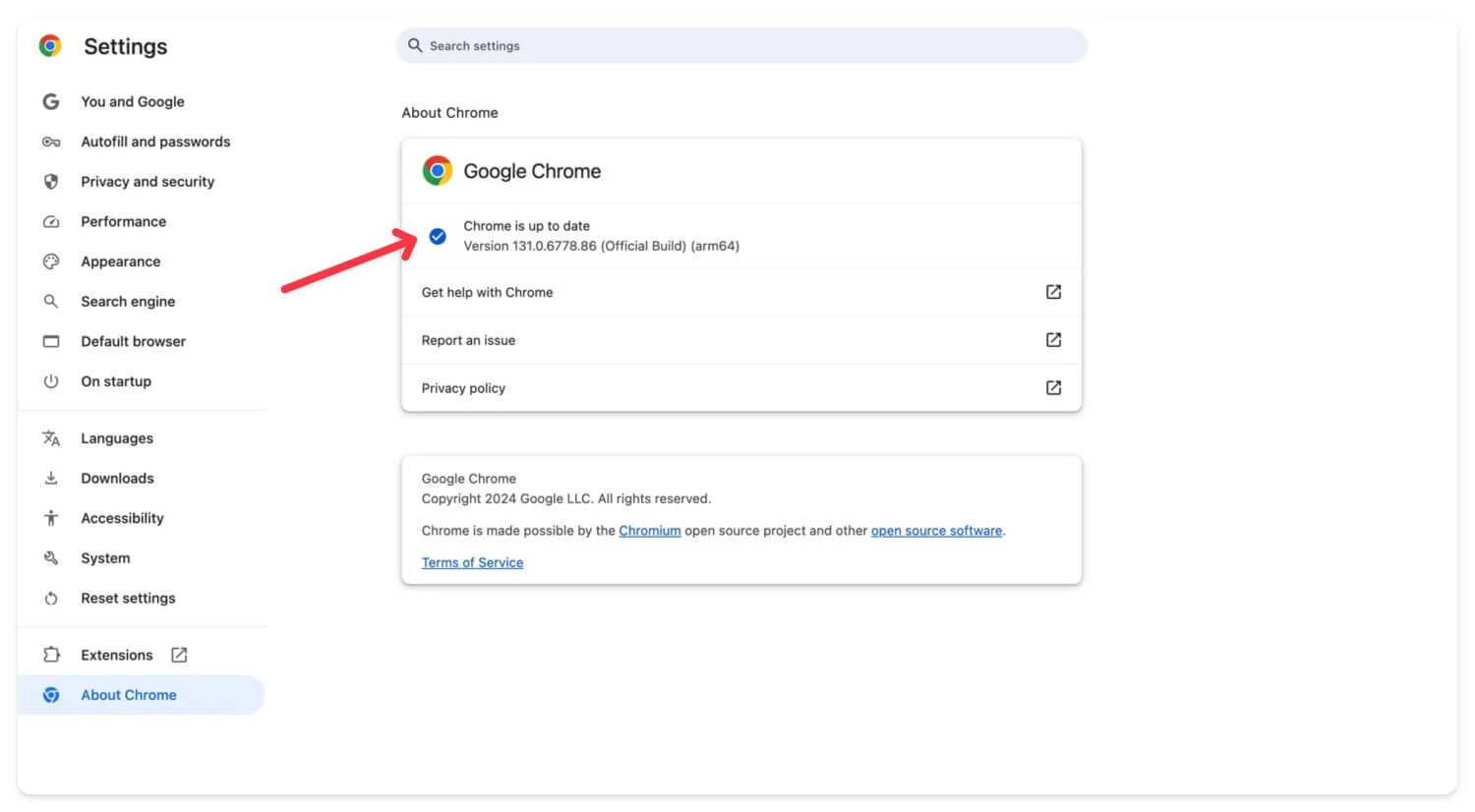
Google は、セキュリティ問題を修正し、追加のセキュリティ機能を追加するために、頻繁に Chrome のアップデートを公開します。今後の問題を避けるために、Google Chrome を頻繁に更新してください。更新するには、 [設定]に移動し、一番下までスクロールして[Chrome について]をクリックします。新しいバージョンの Google Chrome が利用可能な場合は、Chrome を更新すると、更新が自動的に適用されます。
4. オンラインウイルススキャナーを使用してダウンロードしたファイルをスキャンする
ファイルをダウンロードしたり、悪意のある Web サイトにアクセスしたりすることが多い場合は、オンラインおよびローカルのウイルス対策ソフトを使用することを強くお勧めします。ただし、ウイルス対策製品を使用すると、より多くのシステム リソースを使用することや、一部のウイルス対策ソフトウェアは常に通知で中断され、頻繁に更新する必要があることなどの欠点も伴います。
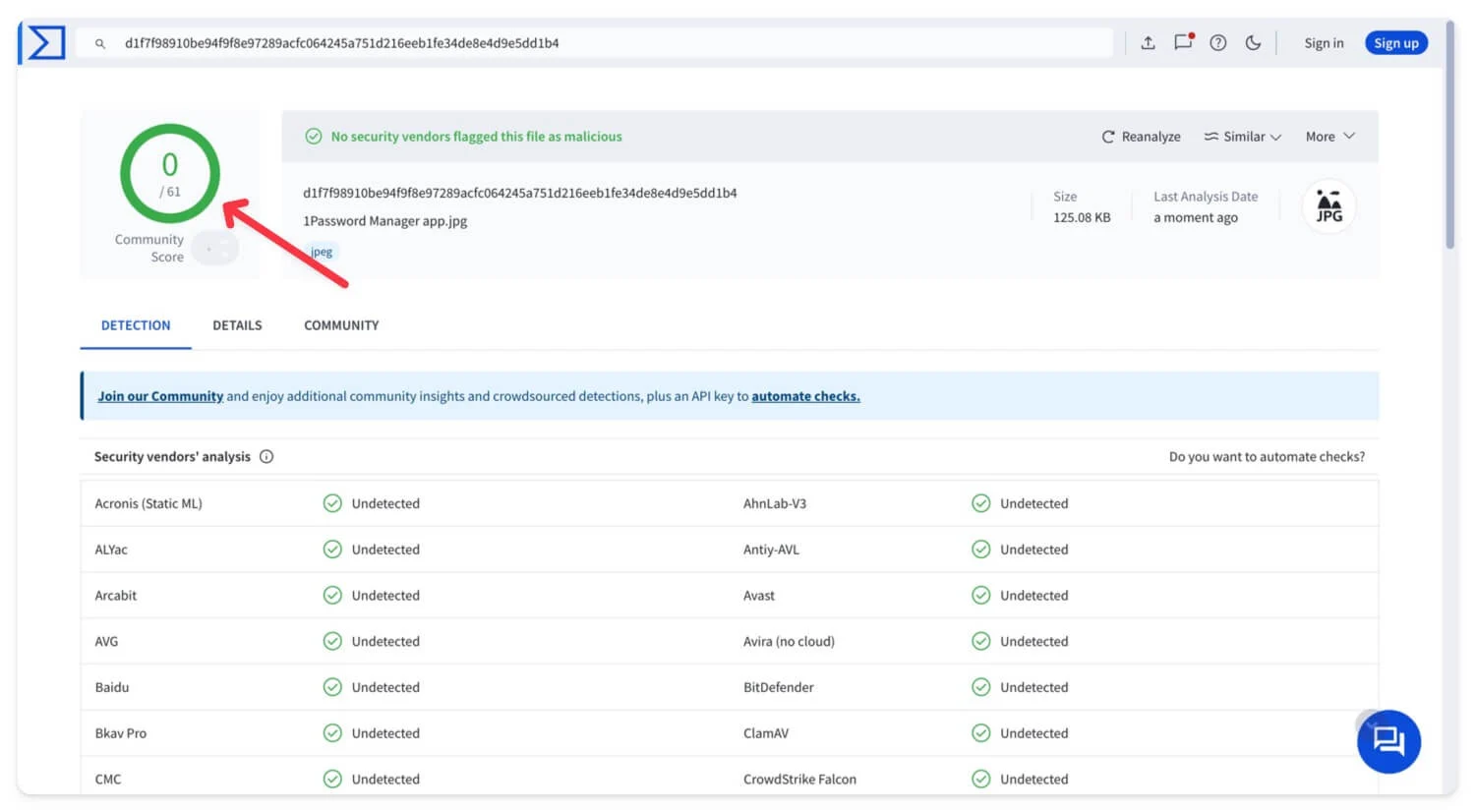
ただし、簡単な解決策を探していて、インターネットから小さなファイルのみをダウンロードする場合は、無料のオンライン ファイル スキャナーを使用できます。これらは、デバイスでファイルを開く前にファイルをスキャンする簡単な方法を提供します。シンプル、簡単、モダンなエクスペリエンスを提供する最高のオンライン ウイルス スキャナー ツールに関するガイドをご覧ください。ファイルのスキャンの好みに基づいて選択することもできます。ファイルをスキャナーにアップロードしてスキャンし、結果を表示します。
5. Chrome ウェブストアから拡張機能をインストールする
拡張機能は Google Chrome の機能を拡張する最良の方法ですが、コストがかかる場合もあります。サードパーティのソースからダウンロードすると、一部の拡張機能は Google Chrome のセキュリティ設定を変更できる権限を要求します。これは、ブラウザで機密情報を使用している場合に問題が発生し、安全ではない可能性があります。
拡張機能は複数のセキュリティ チェックを通過するため、Google Chrome ウェブストアからダウンロードすることをお勧めします。ただし、拡張機能が安全に追加できること、信頼できる開発者から提供されたものであること、制限された権限を要求することを確認してください。
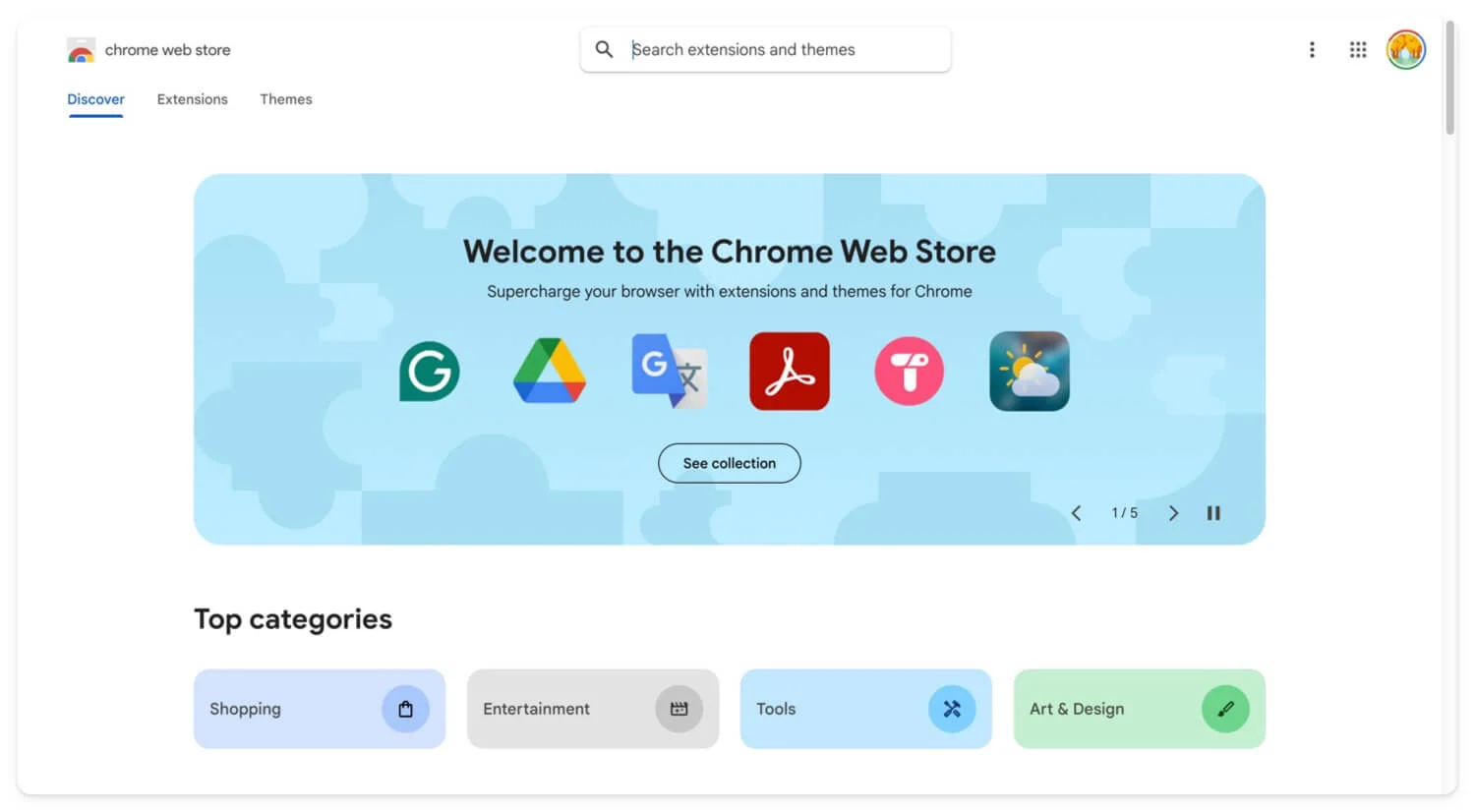
ブラウザハイジャックを阻止する
これら 5 つの方法は、ブラウザ ハイジャックを修正し、今後のハイジャックの発生を防ぐのに役立ちます。以下の基本的な手順を毎日実行して、サードパーティのハッカーから機密情報を保護できます。このガイドで説明されている手順は、初心者でも簡単に実行できます。他にご質問がございましたら、以下にコメントしてください。お答えできるよう努めます。
ブラウザハイジャックの修正と防止に関するよくある質問
Chrome を再インストールした後でもハイジャックの問題が引き続き発生する場合はどうすればよいですか?
Google Chrome を再インストールした後でもハイジャックの問題が発生した場合は、デバイスを出荷時設定にリセットすることを強くお勧めします。これは効果的で信頼性の高い方法で、ほとんどの場合機能し、デバイス上の既存のマルウェアやウイルスを削除します。
ブラウザのハイジャックを防ぐために、特定の Chrome フラグや設定を無効にすることはできますか?
Google Chrome の保護を強化するには、セーフ ブラウジング機能を有効にします。 Google は、Google Chrome で安全にブラウジングするための組み込みのセーフ ブラウジング機能を提供しています。 [設定] 、 [プライバシーとセキュリティ]の順に移動し、セーフ ブラウジングというオプションを探します。選択ページから、 「拡張ブラウジング」を選択します。また、不要な場合はシークレット モードで拡張機能を無効にし、自動ダウンロードを無効にして、Web サイトがユーザーの許可なくファイルを自動的にダウンロードしないようにします。プライバシー、セキュリティ、および個々のサイト設定を変更できます。
Chrome 拡張機能を追加する場合、どの権限が安全だと考えられますか?
拡張機能の権限は、インストールする拡張機能の種類によって異なります。たとえば、スクリーンショット拡張機能をインストールする場合、カメラやマイクなどの権限が必要です。ブラウザーの追跡を防ぐには、ブラウザー拡張機能にデフォルト設定を上書きまたは変更する権限がないことを確認してください。拡張機能のアクセス許可を管理するには、任意の拡張機能に移動し、拡張機能を右クリックして、 [Web アクセス許可の表示] をクリックします。あるいは、Chrome の設定と [プライバシーとセキュリティ] タブを使用することもできます。
VPN を使用するとブラウザのハイジャックを防ぐことができますか?
VPN はネットワークの暗号化に役立ちますが、ローカル ブラウザーのハイジャックを完全に防ぐことはできません。 VPN がオンになっている場合でも、デバイス上でローカルに実行されるスクリプトによって Chrome の設定が変更され、個人情報にアクセスされる可能性があります。
